Tabla de contenidos

En la edición de hoy de Stupid Geek Tricks (donde mostramos trucos poco conocidos para impresionar a tus amigos que no son geek), aprenderemos cómo ocultar datos en un archivo de texto que nadie más puede ver a menos que conozcan el nombre del compartimento secreto.
Así es como funciona
Desde Windows 2000, el sistema de archivos NTFS de Windows ha admitido flujos de datos alternativos , que le permiten almacenar datos «detrás» de un nombre de archivo con el uso de un nombre de flujo. No es detectable mientras navega por el sistema de archivos, o en cualquier lugar dentro de Windows … solo puede acceder a él con la «clave secreta», que en realidad es solo el nombre de la transmisión.
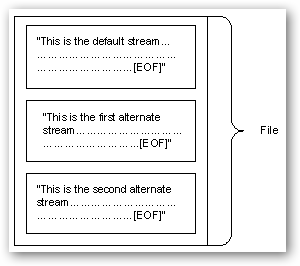
Puede pensar en estos flujos adicionales como compartimentos secretos dentro del archivo a los que solo se puede acceder si conoce el “código secreto”, que en este caso es solo el nombre del flujo.
Esta no es una forma completamente segura de ocultar datos como ilustraremos a continuación, pero es un truco divertido para conocer en un apuro.
Nota: esto solo funciona en una unidad formateada con NTFS.
Ocultar datos en un compartimento secreto
Para utilizar esta función, deberá abrir un símbolo del sistema y utilizar la siguiente sintaxis:
bloc de notas SomeFile.txt: SecretWordHere.txt
Puede usar cualquier cosa después de los dos puntos como palabra secreta, la clave es que no puede haber espacios entre el primer nombre de archivo y los dos puntos.
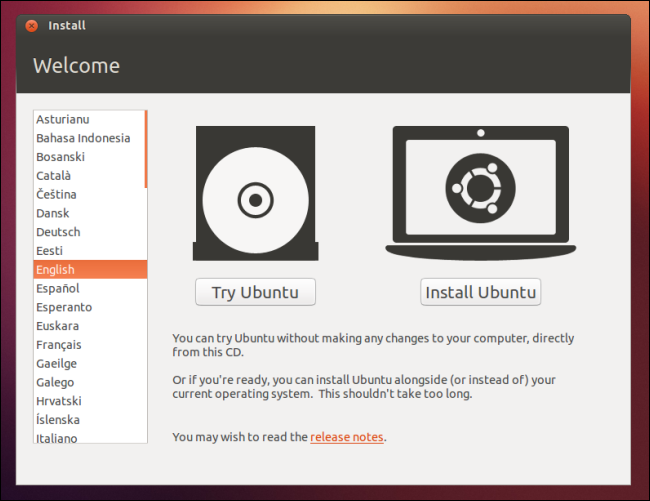
Si no especificó .txt al final, el Bloc de notas lo agregará automáticamente y le preguntará si desea crear un nuevo archivo, incluso si SomeFile.txt ya existía, porque SecretSquirrel! .Txt aún no existe.
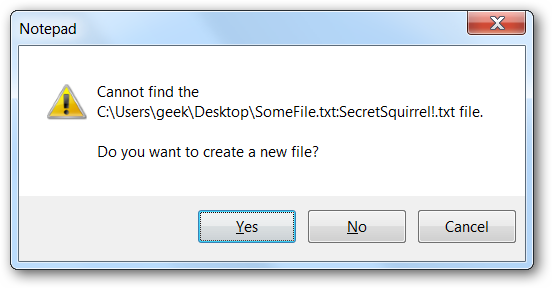
Ahora puede ingresar los datos que desee aquí y guardar el archivo:
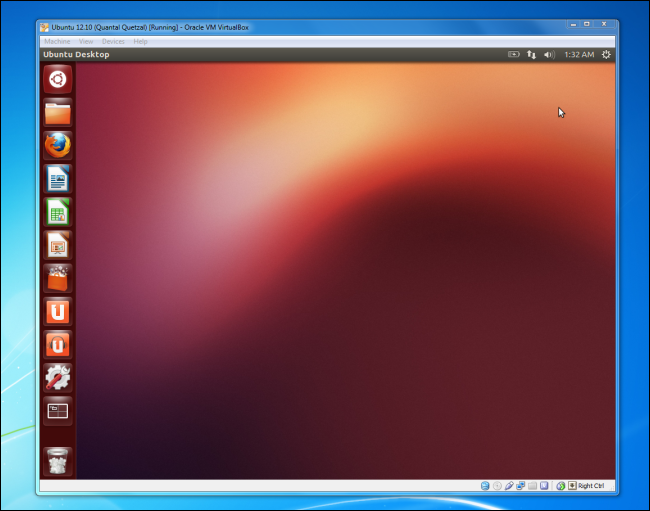
Cuando mires el archivo, seguirá teniendo exactamente el mismo tamaño que antes:

Incluso puede abrir el archivo haciendo doble clic en él y agregar los datos que desee para que el archivo se vea normal:
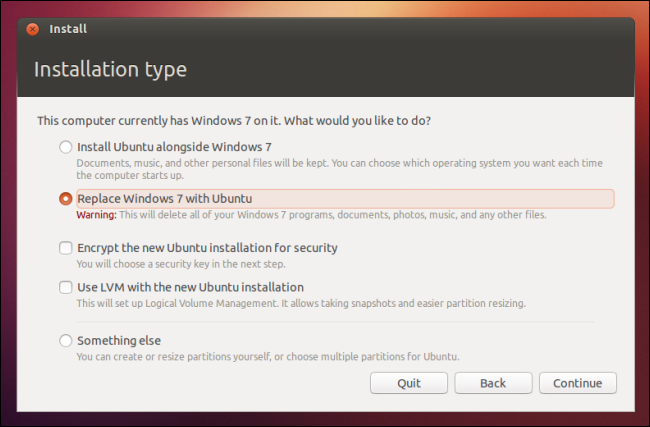
Puede usar la línea de comando nuevamente para agregar un segundo «compartimiento» oculto con un nombre diferente:

Puede agregar cualquier otra información a este archivo que desee:
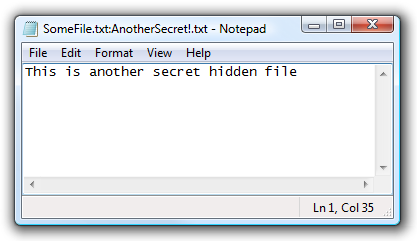
Ninguno de estos archivos ocultos afectará al otro ni cambiará el archivo principal. Solo recuerde, debe usar la línea de comando para acceder a los datos ocultos.
Nota: Una vez que crea una transmisión oculta, esa transmisión no es exactamente parte del archivo … no puede copiar su archivo a otra ubicación y acceder a las transmisiones allí.
Detectar archivos con secuencias
Por supuesto, estos archivos no están completamente ocultos para todos, porque puede usar una pequeña aplicación de línea de comandos llamada Streams.exe para detectar archivos que tienen secuencias, incluidos los nombres de las secuencias.
Por ejemplo, en mi escenario, usaríamos la siguiente sintaxis:
streams.exe SomeFile.txt

Como puede ver, se muestran los nombres de las transmisiones, lo que le permitiría acceder fácilmente a ellas.
Si está usando Windows 7, simplemente puede usar el argumento / R en el comando DIR para ver las transmisiones:
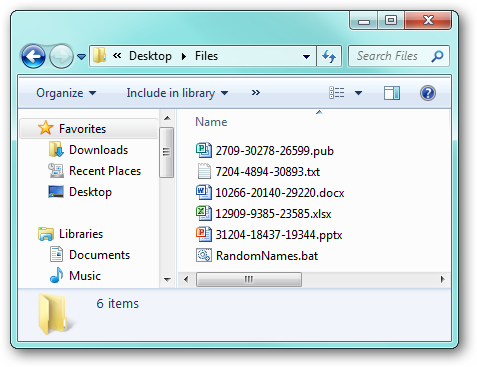
Eliminar secuencias
Puede usar el mismo comando Streams.exe para eliminar todas las secuencias de un archivo, aunque no creo que pueda eliminar solo una secuencia. Utilice la siguiente sintaxis:
streams.exe -d SomeFile.txt
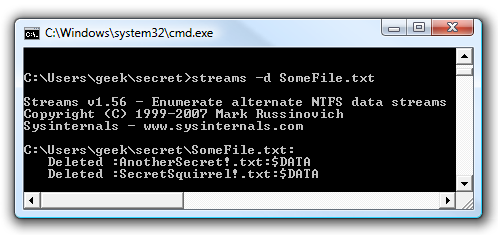
Como puede ver en la captura de pantalla, las transmisiones ahora se eliminan del archivo.
Agregar a secuencias ocultas desde la línea de comandos
Puede agregar datos a una secuencia oculta utilizando una serie de comandos, o realmente cualquier cosa que pueda canalizar la entrada o la salida y aceptar la sintaxis estándar FileName: StreamName. Por ejemplo, podríamos usar el comando echo:
echo «¡Genial!» > SomeFile.txt: Prueba
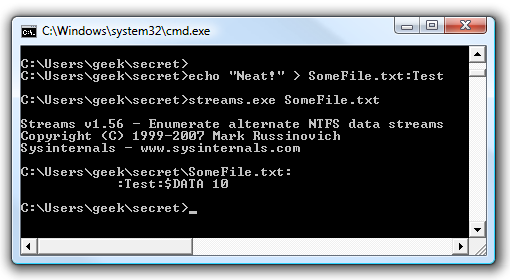
Puede ver con el comando streams en el ejemplo anterior que ahora tenemos un stream oculto en el archivo.
Leer una secuencia desde la línea de comandos
Puede leer datos de la transmisión canalizando los datos al comando more, utilizando esta sintaxis:
más <FileName: StreamName
En mi ejemplo, el comando real fue este:
más <SomeFile.txt: SecretSquirrel! .txt
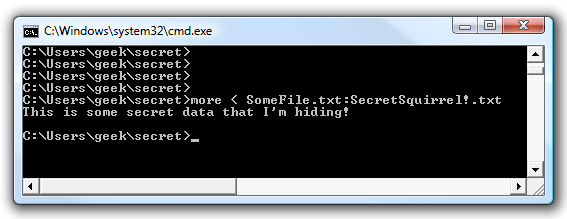
Como puede ver, los datos secretos que agregamos se envían a la consola.
Por supuesto, esta no es una forma segura de ocultar datos, para eso debe usar TrueCrypt . Es solo una de esas cosas que pueden ser divertidas de usar y pueden ser útiles aquí o allá.
Aprender es divertido, ¿no?